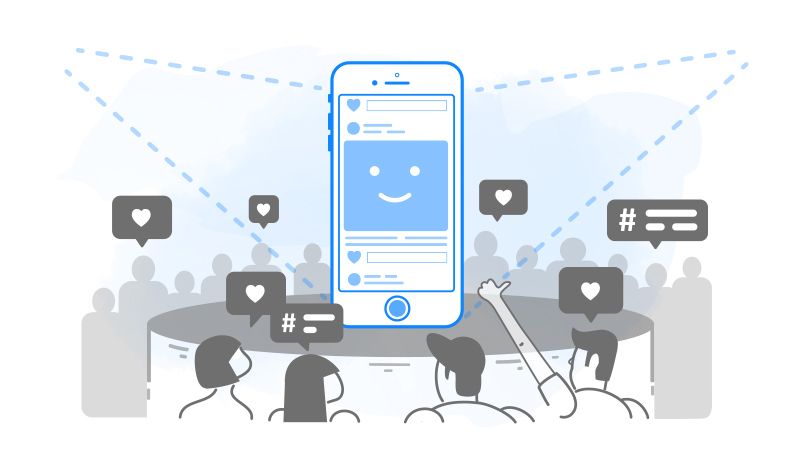Facebook 故事:Jumper 初學者完整指南
已發表: 2019-07-23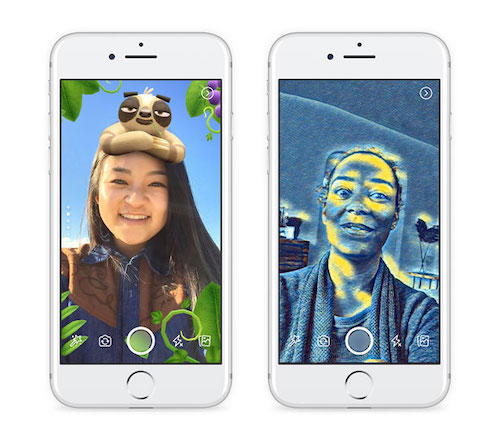
除非您一直生活在一塊石頭下,否則您無疑對 Facebook 很熟悉,並且可能已經為自己使用過該應用程序。
但是你聽說過 Facebook 故事嗎?
這是街區裡最新的孩子。
我們正在分解您需要了解的有關 Facebook Stories 的所有信息,包括此功能的實際含義、使用方法以及與其他社交平台的比較。
讓我們開始吧!
什麼是 Facebook 故事?
Facebook Stories 是 Facebook 上的一項功能,使用戶能夠與其他用戶分享圖像、視頻內容和動畫。

內容在您的故事源中發布後,可以在 24 小時內查看,然後消失。 但是,該內容不會出現在您的新聞提要或帖子中。
該功能於 2017 年 3 月創建,但最初於 2016 年 9 月在 Messenger 中進行了測試。
Facebook 故事適用於所有用戶。
Facebook 故事如何運作
Facebook 故事的工作方式與 Instagram 故事類似。 它們出現在您新聞提要頂部的 Facebook 應用程序中:
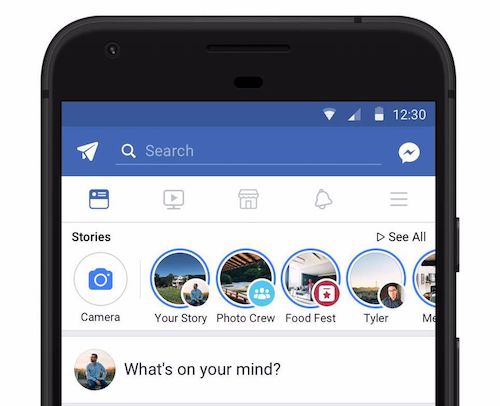
如果您在桌面上搜索 Facebook 快拍,您會在動態的右上角找到它們:
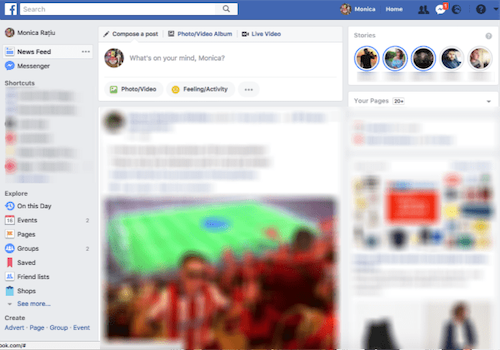
要查看故事,只需點擊用戶的個人資料圖片,您就會看到他們的故事內容。
觀看者可以通過 Messenger 發送直接消息來響應故事內容。
看不見的故事周圍有一個藍色環。 一旦您查看了用戶的故事,它將顯示為灰色。 故事內容以全屏顯示,就像在 Instagram 上一樣,可以通過點擊屏幕的左側或右側來向前和向後跳過。
如果您不想看到某個用戶的故事,您可以將其靜音,這樣他們就不會出現在您的故事源中。 為此,只需單擊用戶的故事,然後點擊右上角的三個點。 點擊靜音(用戶名)隱藏他們的故事。
如何使用 Facebook 故事
要創建 Facebook 故事,只需在 Facebook 應用程序中選擇相機圖標即可訪問手機的相機。
錄製視頻或拍攝圖像。 如果您想分享之前錄製的素材或圖像,請選擇相冊圖標。
然後,您可以使用 Facebook Stories 過濾器或鏡頭之一來增強您的視頻或圖像:
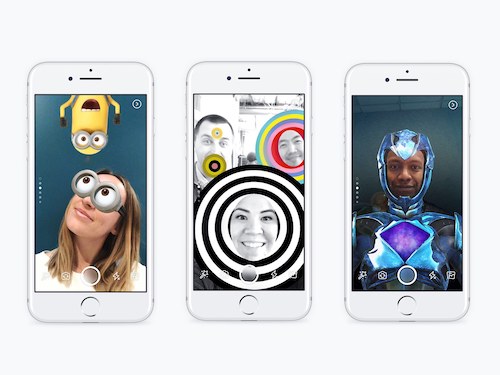
要創建 Facebook 故事,只需在 Facebook 應用程序中選擇相機圖標即可訪問手機的相機。
錄製視頻或拍攝圖像。 如果您想分享之前錄製的素材或圖像,請選擇相冊圖標。
然後,您可以使用 Facebook Stories 過濾器或鏡頭之一來增強您的視頻或圖像:
- 公開– 您的 Facebook 朋友和關注者,以及您在 Messenger 上與之互動的任何人,都可以查看您的故事,但只有朋友才能回复消息。
- 朋友- 只有 Facebook 朋友可以看到您的故事。
- 朋友和聯繫——Facebook 朋友和信使聯繫都可以查看您的故事並與之互動。
- 自定義- 您可以選擇某些人來查看您的故事。
然後點擊“更改” ,您的偏好將被更新。
想要隱藏故事或阻止誰可以看到它?
添加您的內容並點擊左下角的隱私。 在“誰可以看到您的故事?”下選擇“朋友和聯繫”或“朋友”,然後選擇“隱藏故事”。 然後,您可以選擇要隱瞞的人。
面向企業的 Facebook 故事
Facebook 商業頁面故事可以吸引您的受眾、提高品牌知名度、推廣您的產品並增加您的銷售額。
Facebook擁有超過22 億月活躍用戶,是最大的社交網絡。
Facebook Stories 現在每天擁有 5 億用戶,因此將此工具用作您的業務營銷策略的一部分至關重要。
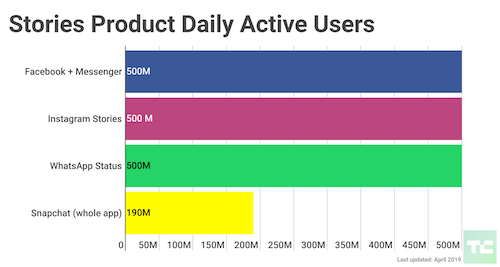
來源隨著最近 Facebook 新聞提要的覆蓋範圍下降,使用 Stories 發佈內容可能是前進的方向。
如何在 Facebook 業務頁面上發布故事
從您的頁面發布故事的方式與在普通用戶帳戶上的方式相同。 只要確保您首先有一個業務頁面。
要從 Facebook 應用發帖,請觸摸頁面右上角的三個水平線。 這將打開您的組和頁面。 從這裡,您可以選擇您的頁面。
在您頁面的主頁選項卡上,通過選擇“創建帖子”下的相機圖標來打開相機。 如果出現,您還可以在頁面上選擇“創建故事”:
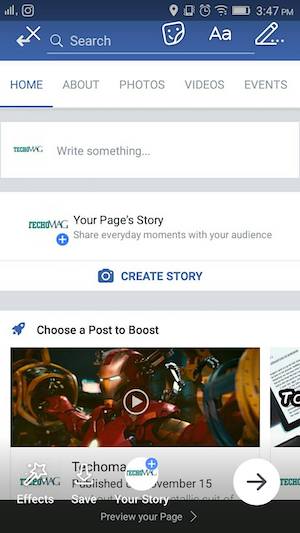
您可以在此處拍攝或選擇要在 Facebook 快拍上與觀眾分享的視頻或圖像。
對圖片滿意後,選擇底部的“您的故事”發布。
Facebook 故事視頻規格
如果您要向 Facebook Stories 發布視頻或廣告,您需要熟悉視頻規範。
您的視頻需要:
- 最長 60 秒
- 4GB 最大文件大小
- 1080 x 1920 像素推薦分辨率
- 600 x 1067 像素最小分辨率
- .mp4 或 .mov 文件
Jumper Media 的內容創建服務可幫助您的公司或小型企業在當今的社交數字世界中保持相關性。
了解我們的社交媒體內容創建服務。
Facebook 故事圖片尺寸
如果您將圖片用於廣告,請考慮以下規範:
- 30MB 最大文件大小
- 1080 x 1920 像素推薦分辨率
- 600 x 1067 像素最小分辨率
- .jpg 或 .png 文件
Facebook 到 Instagram
您還可以輕鬆地將 Instagram 快拍中的內容分享到 Facebook 快拍——跨平台使用相同的內容可以節省時間和金錢。

要共享內容,您需要擁有 Instagram 業務資料。 要進行此設置,請轉到您的設置並選擇“切換到業務資料”。

從這裡您可以連接您的 Facebook 業務頁面。
在您的 Instagram 業務資料中,轉到您的資料頁面,選擇頁面右上角的三行。
選擇“設置”並選擇“故事控制”。
在這裡,您可以選擇自動將您的 Instagram 快拍分享到您的 Facebook 快拍。
如果您安排 Instagram 內容並希望在 Facebook 等其他平台上使用它,此選項非常有用。
帶有鏈接的 Facebook 故事
Facebook Stories 目前不支持鏈接。 但是,這些目前正在測試中。
從 Instagram 為特定 Facebook 頁面共享的故事具有向上滑動功能,但這僅適用於擁有超過 10,000 名關注者的 Instagram 帳戶。
提及目前也在測試中,並且可以使用Facebook Stories反應。
表情符號反應為用戶提供了一種簡單的方式來響應 Facebook 故事。 觀看者可以從故事下方的底部欄中選擇他們的表情符號反應,用戶將能夠看到誰做出了反應:
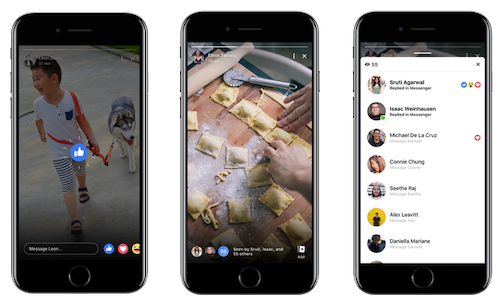
觀眾還可以通過發送回复並與某些朋友分享來圍繞故事創建討論:
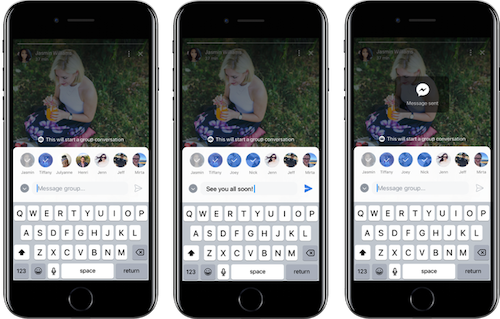
Facebook 故事洞察
要查看您的故事的分析,您需要打開它們。
您必須以頁面管理員身份登錄,然後單擊頁面頂部的“見解” 。
單擊左欄中的故事,然後選擇“打開”。
啟用這些功能後,您將能夠查看有關您的參與的更多信息。
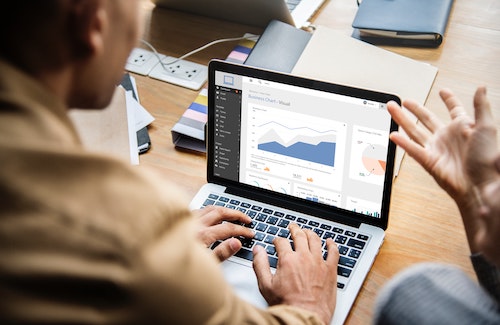
您將能夠看到的信息包括:
- 打開獨特故事,打開故事的人數
- 向前滑動到下一個帳戶
- 向前和向後輕按到下一個或上一個故事
- 退出以返回新聞源
- 頁面訪問
- 股數
- 回複數
- 貼紙互動
- 向上滑動次數
- 完全參與
Facebook 贊助的故事
使用 Facebook 快拍進行受眾互動或投放廣告非常適合您的業務。
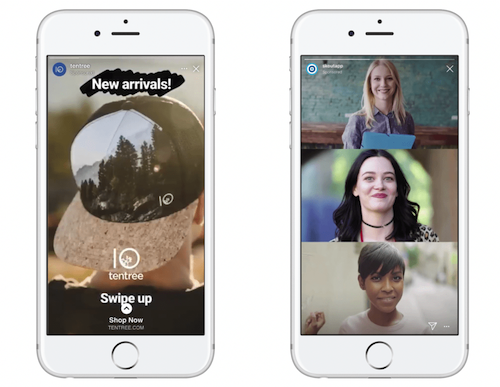
當故事出現在用戶提要的頂部時,它們會引起注意。 視頻內容的身臨其境的性質也使它們對您的觀眾有吸引力。
由於您可以清楚地看到您的 Facebook 分析,因此該平台非常適合使用廣告。
Facebook 贊助的故事被放置在故事提要中,並且由於成本較低且可能提高三倍的參與度而具有吸引力。
使用規範創建 Facebook 故事,您的廣告可以具有以下目標之一:
- 品牌意識
- 轉換
- 抵達
- 交通
- 領先一代
- 視頻觀看次數
- 應用安裝
您可以設置預算、目標受眾和時間表:
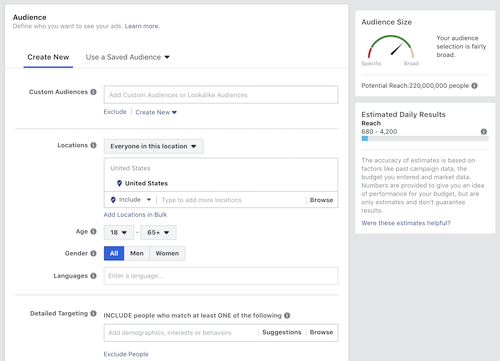
Facebook 目前不允許您僅在 Facebook 快拍上投放廣告,因此您還需要在您的新聞提要或 Instagram 快拍上投放廣告。
最佳實踐
在您的 Facebook Stories 廣告上使用明確的號召性用語——Facebook 建議文字不要超過 20% ,因此鼓勵用戶使用直接的語言採取行動。
請記住使用垂直比率優化您的廣告以供移動使用。
使用清晰的品牌和圖像。 使用與您的業務、產品或服務相關的圖片,讓您的廣告脫穎而出。
Facebook 故事常見問題解答
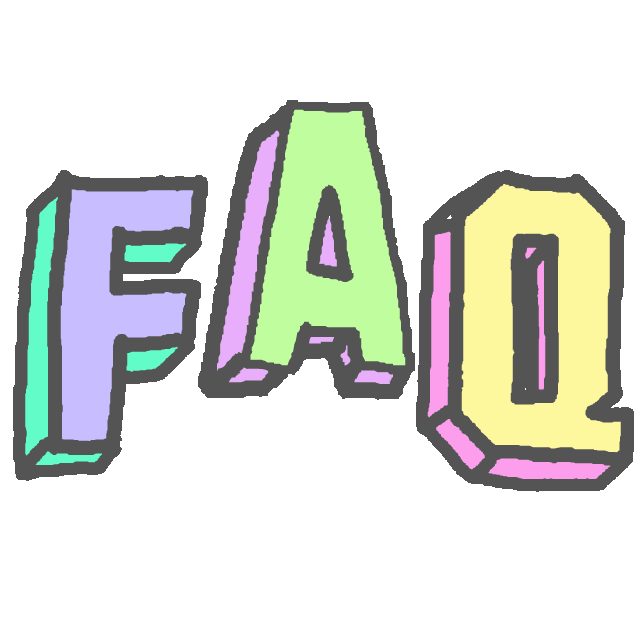
問:Facebook Stories 檔案在哪裡?
您的故事可以保存在您的故事檔案中。 要打開您的存檔,請轉到您的新聞提要並單擊您的姓名。 從這裡,點擊“存檔”。
如果您在故事開始發布後 24 小時內刪除任何照片,它們將不會保存在您的存檔中。
問:Facebook Stories 可以關閉嗎?
不,Facebook 快拍無法關閉。
問:如果 Facebook 不加載快拍或不顯示快拍怎麼辦?
您可能需要更新瀏覽器並刷新您的提要以顯示您的故事。
問:如果我聽不到 Facebook 快拍怎麼辦?
如果視頻故事的聲音沒有播放,可能是用戶沒有正確上傳音頻。
檢查您的手機音量以確保您沒有意外按下靜音按鈕。
問:如果我看不到任何 Facebook 怎麼辦
故事?
Facebook 快拍會在 24 小時後自動刪除。 如果您在提要頂部看不到任何故事,則可能是您的朋友在過去 24 小時內沒有發布任何故事。
使用 Facebook 故事並發展您的品牌
Facebook Stories 的工作方式與 Instagram Stories 類似,而且使用起來非常簡單。 為什麼不使用此功能來幫助您發展品牌?

讓 Facebook Stories 成為您社交營銷策略的一部分。
無論您是嘗試創建獨特的內容還是將 Instagram 快拍直接發佈到 Facebook 快拍,通過視覺和視頻內容與您的受眾建立聯繫肯定會提高品牌知名度和銷量。